我们在使用电脑的过程中,为了让界面看起来舒服,我们都会将电脑的分辨率调到最合适。但是在WinXP系统中,有时候想去调整一下电脑的分辨率,发现无法修改了。这可怎么办呢下面,小编就给大家分享一下WinXP电脑分辨率不能调的解决方法。
WinXP系统出现不能调节电脑分辨率的解决方案如下:
1、首先在桌面空白处点击鼠标右键,在弹出的菜单中选择【属性】。
2、在【显示 属性】选项卡中选择设置,看到左下方有个“屏幕分辨率”,可以移动控制箭头改变屏幕的分辨率。找到你希望的数值,然后点击“确定”。

3、如果上面的步骤无法改变电脑分辨率,我们可以再【显示 属性】选项卡中点击右下角的【高级】。

4、在弹出的选项卡中选择【适配器】,然后点击左下角【列出所有模式】。
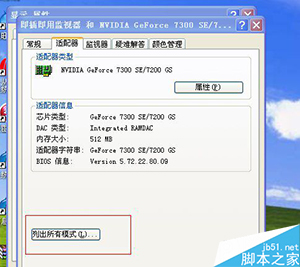
5、在有效模式列表里面,可以选择合适的分辨率,点击确定。电脑的分辨率自然就改过来了。

以上就是今天小编给大家分享的WinXP电脑分辨率不能调的解决方法了,有遇到相同情况的小伙伴不妨试一试小编的方法来解决,希望可以帮到大家。
 咨 询 客 服
咨 询 客 服